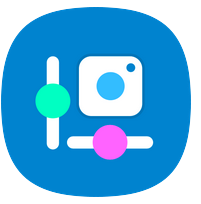
Co to je, ten Camera Assistant? Je to aplikace přímo od Samsungu, která rozšíří možnosti nastavení fotoaparátu na vašem mobilu Samsung. Lze ji spustit samostatně, ale v novějších verzích se objevuje položka Camera Assistant i v menu Nastavení aplikace Fotoaparát.
Aplikace není součástí systému, musíte si ji sami nainstalovat z Galaxy Store. Aplikace je zdarma.
Pojďme si projít jednotlivé položky menu.

Auto HDR: mobil použije HDR dle vlastního uvážení. Někomu se HDE efekt líbí, někomu (mně) ne. HDR prosvětlí stíny, ale zároveň zabíjí atmosféru např. v temném lese.
Rozostření obrázků: tady jde o trochu zavádějící název. Ve skutečnosti jde o to, že každý digitální fotoaparát nějak vyhodnocuje data ze snímače a pak je nějak zpracovává. Součástí tohoto zpracování je doostření obrazu. To je žádoucí, ale jako všude jinde platí, že všeho moc škodí. Takže ve skutečnosti nejde o to, že by se fotografie nějak uměle rozostřovaly, ale ony se jen méně doostří. Je to užitečné v případě, že máte kolem objektů artefakty, příliš viditelné nedostatky pleti apod.
Automatické přepínání objektivu: toto chování už jsem několikrát popisoval. Typický scénář je, že chcete fotit na zoom, ale jste moc blízko nebo je málo světla. Mobil v takovém případě ve výchozím nastavení přepne na hlavní objektiv, scénu vyfotí na něj a pak provede digitální ořez. Výhoda je, že často je výsledek lepší, než kdybyste použili zoomový objektiv. Nevýhodou je, že když víte, co děláte, např. při focení makra, si fotoaparát dělá tak trochu co chce.
Rychlá závěrka: tohle je drobnost, ale užitečná. Ve výchozím nastavení dělá mobil fotku v okamžiku, kdy zvedáte prst z tlačítka spouště. Má to jisté výhody, např. větší kontrola nad snímkem, ale i nevýhody, především delší zpoždění mezi impulzem z mozku a pořízením fotografie. Povolení způsobí, že se snímek pořídí okamžitě, jakmile se dotknete displeje.
Upřesnit zaostření: tohle nastavení má i můj Nikon Z7 II a jde o to, jestli vám jde víc o rychlost nebo ne. Mobil navíc ostří průběžně, ne až když kliknete na tlačítko spouště fotoaparátu.
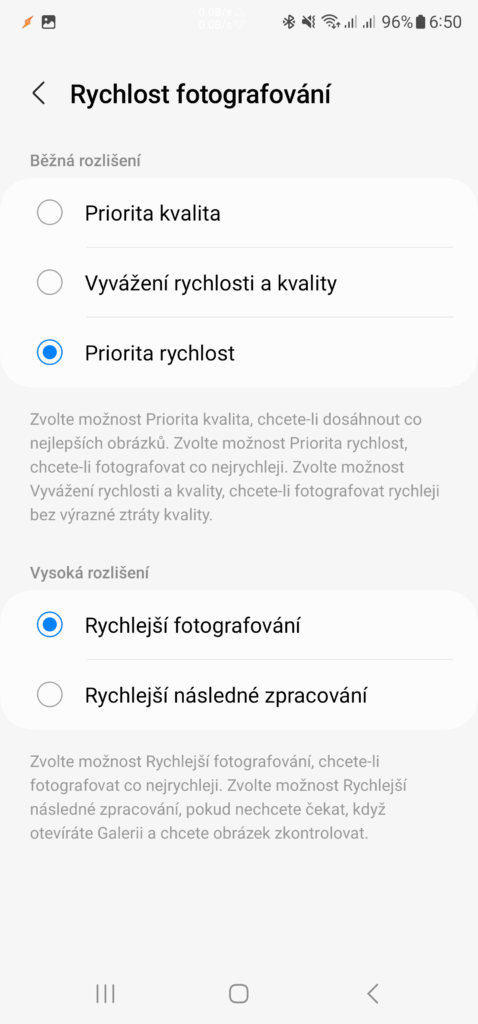
Rychlost fotografování
Tato nabídka má dvě další podnabídky, a to zvlášť pro běžná a pro vysoká rozlišení. Přestože vypadají podobně, každá dělá něco úplně jiného.
Běžná rozlišení
Tady se děje velká magie. Mobil ve výchozím nastavení za horších světelných podmínek nepořizuje jednu, ale více fotografií a ty pak zpracovává společně. Dochází k prolnutí, hledají se tmavá a světlá místa, vytváří se HDR efekt a dochází k výpočtům, jejichž výsledkem je vyšší dynamický rozsah a menší šum, než by odpovídalo fyzikálním možnostem snímače. V drtivé většině případů je to k dobru věci – přesně do okamžiku, než jdete fotit na koncert a tento algoritmus vám začne kazit fotky. Toto chování nejde úplně vypnout, děje se to i při nastavení Priorita rychlost, ale těch pořízených fotek bude méně. Já to mám vypnuté ne proto, že bych spěchal, ale proto, že nechci, aby AI ovlivňovalo fotky víc, než je nutné (nebo aspoň aby si nevybíralo, co na fotce bude). Vypnutí by mělo redukovat shutter lag a pomoct při focení pohyblivých objektů – děti apod.
Vysoká rozlišení
Tady jde jen o to, jestli se fotka zpracuje hned, nebo až později. Pokud vyberete Rychlejší fotografování, odloží se zpracování fotky na později, takže sice můžete hned fotit, ale když si zobrazíte Galerii, uvidíte jen otáčející se kolečko. Při volbě Rychlejší následné zpracování se fotografie zpracuje okamžitě a v Galerii už ji uvidíte okamžitě (ale musíte čekat, než se vám dokončí zpracování, takže za mě je jasná první možnost).
Nahrávání videa v režimu Fotografie: pokud volbu zapnete a v režimu Fotografie stisknete a držíte spoušť, začne se po malé chvíli nahrávat video a nahrává se, dokud spoušť držíte. Pokud je volba vypnutá, pořídí se jen jeden snímek.
Možnost více obrázků po časovači: určuje, kolik snímků se pořídí při použití časovače. Můžete vybrat 1,3,5 nebo 7 snímků a interval 1-3 sekunda po 0.5 sekundě. Může se hodit, když fotíte skupinu osob – někdo vždy mrkne.
Časový limit fotoaparátu: za jak dlouho se aplikace fotoaparát vypne, pokud ji necháte spuštěnou a nic se neděje. Neaplikuje se, pokud nahráváte video.
Během nahrávání ztlumit obrazovku: pokud nahráváte delší videa, po zvoleném čase se ztlumí displej. Nedochází k vypalování, má to pozitivní vliv na spotřebu baterie a neruší to okolí.
Smazat náhled na displeji HDMI: nepoužívám, takže jen odhaduju, že zapíná a vypíná zobrazení ovládacích prvků při použití HDMI.
Jaké je optimální nastavení?
Není žádné optimální nastavení, a to je dobře. Každý fotí něco jiného, má jiný záměr, jak má fotografie vypadat a každému vyhovuje něco jiného, Znám lidi, kteří milují HDR, jiní ho nesnáší. Někdo fotí sport, někdo koncerty, někdo děti. Pokusil jsem se pouze vypsat možnosti přizpůsobení, které Camera Assistant nabízí, a co které nastavení ovlivňuje a je už na vás, abyste si vybrali kombinaci nastavení, která vám bude vyhovovat. A nebojte se nastavení měnit podle potřeby, focení na sluníčku má úplně jiná specifika než černá kočka v tunelu.

Comments
2 komentáře: „Camera Assistant“
[…] S23 Ultra už nepoužívá pouze hybridní zoom, ale stále využívá automatické přepínání objektivů. To se projeví v okamžiku, kdy fotíme na zoom v podmínkách, které jsou pro daný fotoaparát příliš náročné a mobil proto sám přepne na hlavní modul a místo optického zoomu použije zoom hybridní. Ve většině případů je to ku prospěchu věci, ale pokud z nějakého důvodu potřebujeme použít konkrétní fotomodul, například kvůli hloubce ostrosti, lze toto chování zakázat v aplikaci Camera Assistant. Více o aplikace Camera Assistent se dočtete v tomto článku. […]
[…] Camera Assistant […]